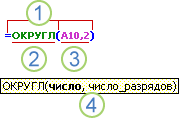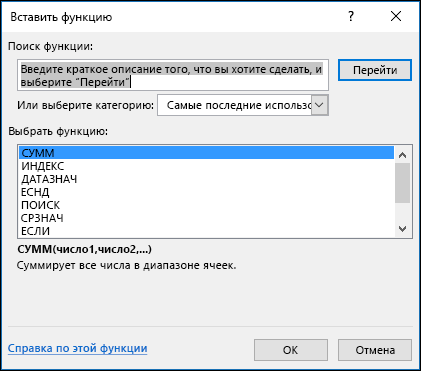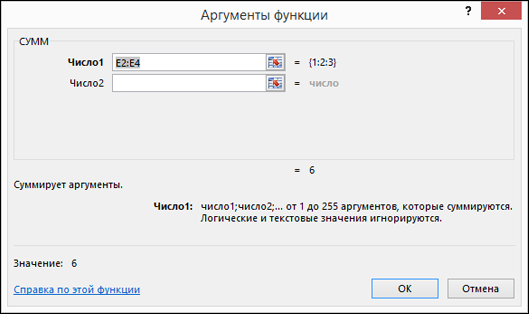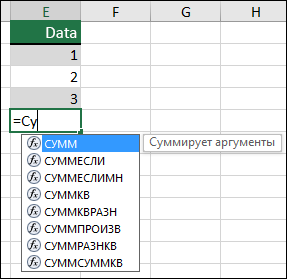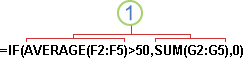Функции — это заранее определенные формулы, которые выполняют вычисления по заданным величинам, называемым аргументами, и в указанном порядке. Эти функции позволяют выполнять как простые, так и сложные вычисления. Все функции Excel можно найти на вкладке Формулы на ленте:

-
Синтаксис функции Excel
Следующий пример функции ROUND , округляющей число в ячейке A10, иллюстрирует синтаксис функции.
1. Структура. Структура функции начинается со знака равенства (=), за которым следует имя функции, открывающая скобка, аргументы для функции, разделенные запятыми, и закрывающая скобка.
2. Имя функции. Чтобы получить список доступных функций, щелкните ячейку и нажмите клавиши SHIFT+F3, чтобы открыть диалоговое окно Вставка функции .
3. Аргументы. Аргументами могут быть числа, текст, логические значения, такие как TRUE или FALSE, массивы, значения ошибок, такие как #N/A, или ссылки на ячейки. Используемый аргумент должен возвращать значение, допустимое для данного аргумента. В качестве аргументов также используются константы, формулы и другие функции.
4. Подсказка аргумента. При вводе функции появляется всплывающая подсказка с синтаксисом и аргументами. Например, всплывающая подсказка появляется после ввода выражения =ОКРУГЛ(. Всплывающие подсказки отображаются только для встроенных функций.
Примечание: Вам не нужно вводить функции со всеми caps, например =ROUND, так как Excel автоматически будет вводить имя функции заглавную букву после нажатия клавиши ВВОД. Если вы неправильно введете имя функции, например =SUME(A1:A10) вместо =SUM(A1:A10), excel вернет #NAME? ошибку #ЗНАЧ!.
-
Ввод функций Excel
Диалоговое окно Вставить функцию упрощает ввод функций при создании формул, в которых они содержатся. После выбора функции в диалоговом окне Вставка функции Excel запустит мастер функций, который отображает имя функции, каждый из ее аргументов, описание функции и каждого аргумента, текущий результат функции и текущий результат всей формулы.
Чтобы упростить создание и изменение формул, а также свести к минимуму ошибки ввода и синтаксиса, используйте автозавершение формул. После ввода символа = (знак равенства) и начальных букв функции Excel отображает динамический раскрывающийся список допустимых функций, аргументов и имен, соответствующих этим буквам. Затем вы можете выбрать один из них в раскрывающемся списке, и Excel введет его за вас.
-
Вложение функций Excel
В некоторых случаях может потребоваться использовать функцию в качестве одного из аргументов другой функции. Например, следующая формула использует вложенную функцию AVERAGE и сравнивает результат со значением 50.
1. Функции СРЗНАЧ и СУММ вложены в функцию ЕСЛИ.
Допустимые типы вычисляемых значений Вложенная функция, используемая в качестве аргумента, должна возвращать соответствующий ему тип данных. Например, если аргумент должен быть логическим, т. е. иметь значение ИСТИНА либо ЛОЖЬ, вложенная функция также должна возвращать логическое значение (ИСТИНА или ЛОЖЬ). В противном случае Excel выдаст ошибку «#ЗНАЧ!».
<c0>Предельное количество уровней вложенности функций</c0>. В формулах можно использовать до семи уровней вложенных функций. Если функция Б является аргументом функции А, функция Б находится на втором уровне вложенности. Например, функция AVERAGE и функция СУММ являются функциями второго уровня, если они используются в качестве аргументов функции IF. Функция, вложенная в качестве аргумента в функцию СРЗНАЧ, будет функцией третьего уровня, и т. д.